Les 5 meilleurs manières de convertir M4A en AIFF
M4A est un format compressé avec perte que l'on trouve majoritairement dans la boutique iTunes d'Apple pour le téléchargement de musique. Si vos fichiers M4A ne sont pas lus sur un lecteur de votre choix ou si vous recherchez un format non compressé, sans perte et de qualité supérieure, convertissez M4A en AIFF. Plusieurs outils de conversion M4A en AIFF sont disponibles, et pour savoir le meilleur d'entre tous, lisez la suite.
- Partie 1. Comment convertir M4A en AIFF sans perte dela qualité
- Partie 2. Comment convertir M4A en AIFF en ligne et gratuitement
- Partie 3. 3 autres moyens pour convertir M4A en AIFF
Partie 1. Comment convertir M4A en AIFF sans perte dela qualité
Uniconverter Wondershare est un excellent logiciel pour Windows et Mac si vous recherchez une conversion de plusieurs fichiers à la fois sans perte de la qualité. Supportant plus de 1000 formats, le logiciel peut être utilisé pour tout type de conversion, M4A en AIFF inclus. Vous pouvez même modifier les paramètres du fichier et peut transférer les fichiers vers votre Android, iPhone, et autres appareils. Les caractéristiques supplémentaires du logiciel incluent les téléchargements vidéo depuis plus de 10,000 sites, compression, enrégistrement, gravure de DVD, et plus encore.
Wondershare UniConverter - Meilleur convertisseur vidéo pour Mac/Windows
-
Convertir des fichiers dans plus de 1000 formats et profils prédéfinis.
-
Traitement par lots avec conversion de qualité sans perte prise en charge.
-
Éditeur intégré pour découper, rogner, couper, ajouter des effets et ajouter un filigrane aux fichiers.
-
Des fonctions supplémentaires sont prises en charge, comme l'enregistrement, le transfert, la compression, la gravure de CD, etc.
-
Systèmes d'exploitation supportés : Windows 10/8/7/XP/Vista, macOS 11 Big Sur, 10.15 (Catalina), 10.14, 10.13, 10.12, 10.11, 10.10, 10.9, 10.8, 10.7.
Les étapes à suivre pour convertir M4A en AIFF en utilisant Wondershare Uniconverter :
Etape 1 : Lancez le logiciel Wondershare et ajoutez les fichiers M4A.
Tapez sur l'onglet Convertir sur le l'interface principale du logiciel et cliquez sur  l'icône ou sur le signe + pour importer les fichiers M4A à convertir.
l'icône ou sur le signe + pour importer les fichiers M4A à convertir.
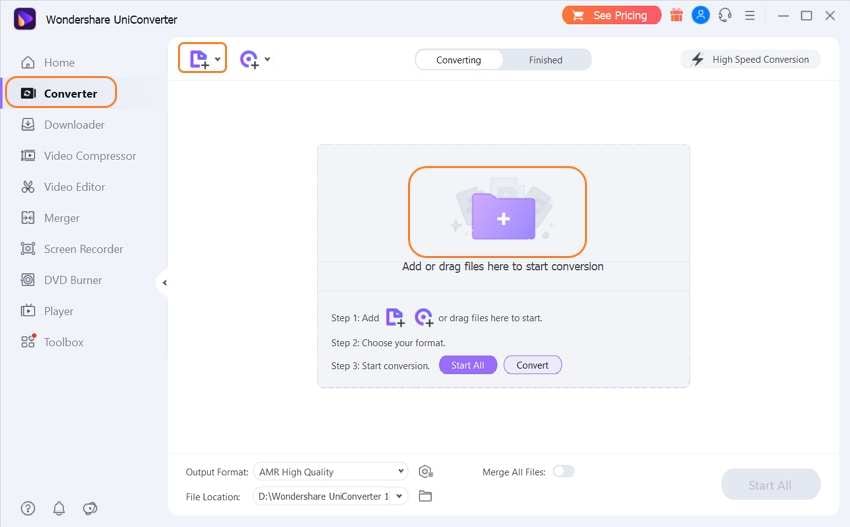
Etape 2 : Sélectionner le format AIFF.
La liste des formats cibles supportés apparaîtrons à l'onglet Format de sortie dans le coin du bas à gauche. Sélectionnez AIFF à partir de la liste Audio.
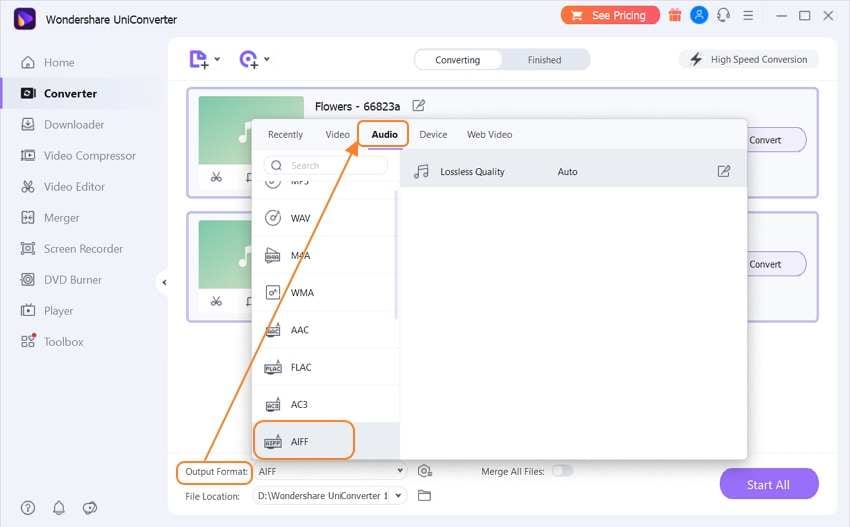
Etape 3 : Convertir M4A en AIFF.
En cliquant sur le bouton Tout commencer vous démarrerez le processus de conversion du fichier. L' onglet Terminé vous montrera les fichiers convertis sur l'interface. Le dossier du bureau à Emplacement du fichier stock vos fichiers traités sur le système.
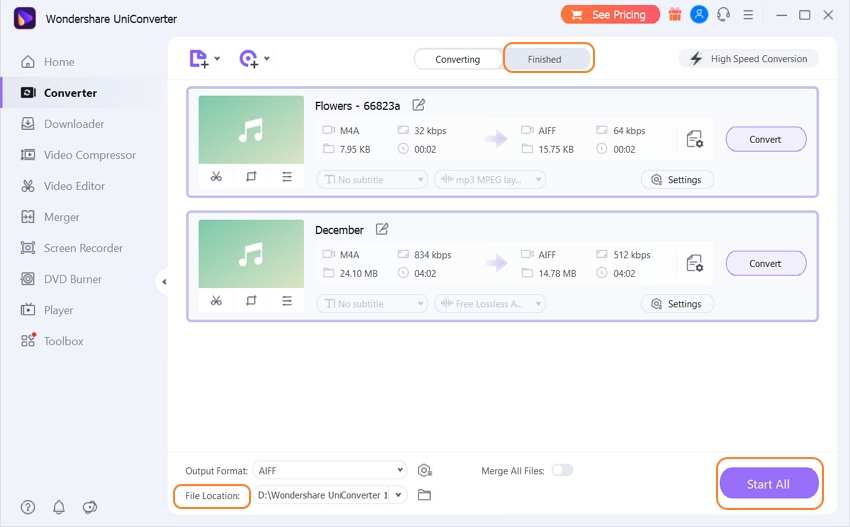
Les étapes ci-dessus peuvent être utilisé pour convertir M4A en AIFF sur Mac.
Partie 2. Comment convertir M4A en AIFF en ligne et gratuitement
Cherchez-vous un outil gratuit qui prend en charge la conversion sans l'usage d'un logiciel tiers ? Media.io est justement l'outil apte à considérer comme il travaille directement à partir de l'interface de votre navigateur. Ajoutez des fichiers depuis votre computer ainsi qu'à partir de Google Drive et Dropbox pour les convertir dans les principaux formats audio et vidéo. Deux fichiers peuvent être traité à la fois, et après la conversion, vous pouvez le sauvegarder sur votre système ou sur Dropbox.
![]()
Les etapes à suivre pour convertir M4A en AIFF :
Etape 1: Exécuter https://www.media.io/ dans le navigateur de votre ordinateur et cliquez sur le boutton Sélectionner des fichiers pour ajouter les fichiers M4A.
Étape 2 : Choisissez AIFF dans la liste Audio de la section Convertir en.
Etape 3 : Cliquez sur le bouton CONVERTIR qui téléchargera et démarrera la conversion des fichiers.
Partie 3. 3 autres moyens pour convertir M4A en AIFF
Découvrez quelques autres outils en ligne très utilisés pour convertir des fichiers M4A au format AIFF.
1. Convertio
Ceci est outil populaire pour les différents types de fichiers et de formats, y compris M4A en AIFF. Il est possible d'ajouter et de sauvegarder des fichiers jusqu'à 100 Mo provenant de plusieurs sources, et il existe également une option permettant de modifier les paramètres de base.
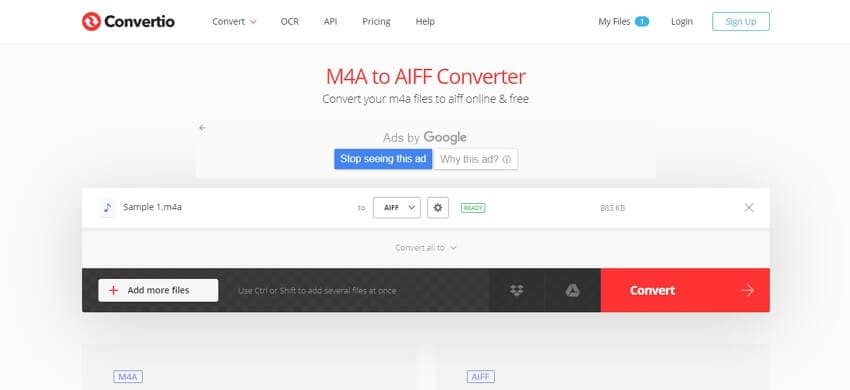
Avantages :
- Ajoute les fichiers M4A depuis le système, le lien, et le stockage cloud.
- Les canaux, le codec, la fréquence, et le volume peuvent être changé.
- Télecharge les fichiers convertis sur le système, Google Drive et Dropbox.
Inconvénients :
- Des fichiers de plus de 100 Go peuvent être ajoutés.
- Il fonctionne uniquement lorsque une connexion internet est disponible.
2. Online Converter
Si vous recherchez un outil de base avec une interface simple, ceci est un programme à considérer. Ajoutez les fichiers M4A sur le système ou sur le lien pour les convertir en AIFF et en d'autres formats pris en charge. Les fichiers convertis peuvent être sauvegarder rapidement sur votre système.
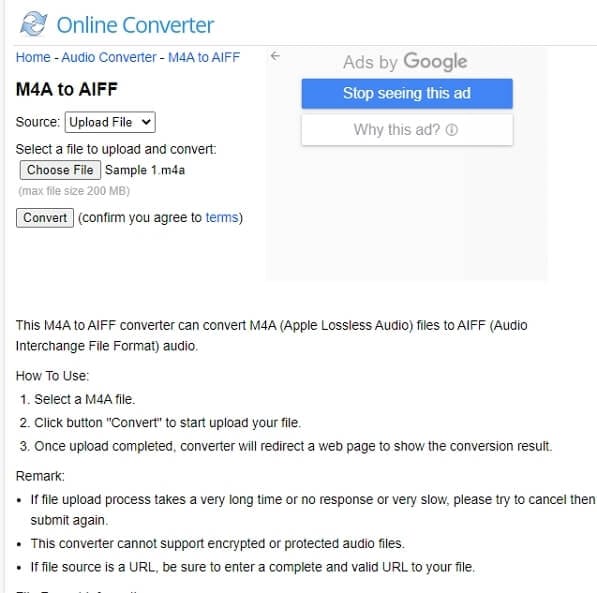
Avantages :
- Ajoutez des fichiers locaux et en ligne.
- Interface simple et conviviale.
Inconvénients :
- Pas d'option d'éditer de fichier.
- Des fichiers de plus de 200 Mo uniquement peuvent être ajoutés.
3. Convertir Gratuitement Free
En utilisant l'outil en lign, vous pouvez naviguer simplement ou ajouter les fichiers ou les glisser vers l'interface. L' interface est simple et les formats populaires pour la conversion sont pris en charge. Le lien de téléchargement des fichers convertis est disponible à l'interface lui même.
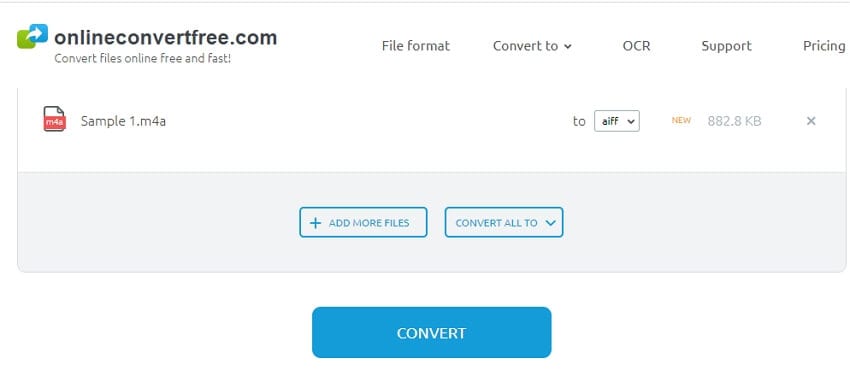
Avantages :
- Possible de glisser et de déposer les fichiers sur l'interface.
- Interface simple et conviviale.
Inconvénients :
- Seuls deux fichiers à la fois peuvent être convertis.
- Aucune fonction d'édition n'est prise en charge.
- Seuls les fichiers locaux peuvent être ajoutés.
Conclusion :
Utilisez un logiciel en ligne ou de bureau en fonction des fichiers dont vous disposez et des fonctions de conversion requises. Wondershare UniConverter vous permettra non seulement de convertir des fichiers sans effort, mais prendra également en charge le téléchargement, l'enregistrement et la compression de vidéos, ainsi que d'autres fonctions.
Tous les sujets
- Conseils pour Outils d'IA
-
- Conseils pour Améliorateur Vidéo IA
- Conseils pour Améliorateur Image IA
- Conseils pour Créateur de Miniatures IA
- Conseils pour Générateur de sous-titres IA
- Conseils pour Traducteur de Sous-titres IA
- Conseils pour Détection de Scène
- Conseils pour Générateur de Scripts IA
- Conseils pour Vidéo IA
- Conseils pour Image IA
- Conseils pour Text to Speech
- Utilisateurs de caméra
- Photographes
- Cinéphiles
- Passionnés de voyage
- Utilisateurs éducatifs
- Plus de solutions
Votre boîte à outils vidéo complète


Pierre Dubois
staff Editor